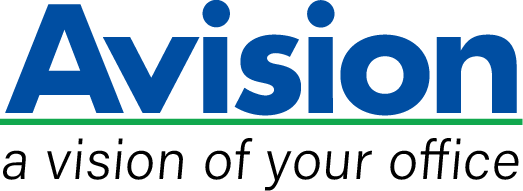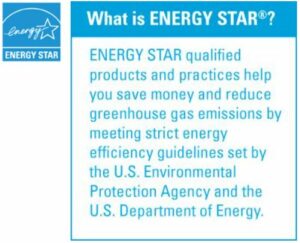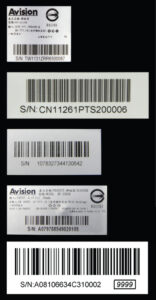Details zum Produkt








Die AN335W Scan-Stationen mit einer Scangeschwindigkeit von 40ppm/80ipm ist ein idealer Arbeitsgruppen-Scanner für kleinere bis mittlere Unternehmen, in denen zusätzlich zum Scannen von üblichen Seiten auch Plastikausweise, Visitenkarten, Dokumente oder andere schwere Kartenbestände digitalisiert werden. Ultraschall-Doppelseitenerkennung verhindert, dass überlappende Papiere mit unterschiedlichen Papierstärken falsch eingezogen und beschädigt werden
Das große 20,56cm (8″) LCD-Touchscreen macht es jedem leicht zu scannen und die Scanergebnisse an vordefinierte Ziele zu leiten. Zahlreiche Einstellmöglichkeiten erlauben es Ihren Workflow zu optimieren und Ihre Scanaufgaben in einem Schritt abzuschließen. Die Konfiguration und Verwaltung des Scanners kann auch über den LCD-Touchscreen erfolgen.
Der AN335W wird mit TWAIN- und ISIS-Treibern geliefert und ist mit einer Reihe leistungsstarker Softwareanwendungen ausgestattet, darunter Avision Button Manager, AVScan und PaperPort. Mit Button Manager können Sie durchsuchbare PDFs erstellen, Bilder scannen und an E-Mail-, Drucker- oder Cloud-Server wie Google Drive oder Evernote senden mit nur einem einfachen Knopfdruck. AVScan und PaperPort sind hocheffektive Bildverarbeitungs- und Dokumentenverwaltungssoftware, mit der Sie Ihre Aufgaben effizienter gestalten können.
Das Beste daran ist, dass mit dem fortschrittlichen Bildprozessor VM3 von Avision das gescannte Bild automatisch zugeschnitten, begradigt und mit erhöhter Geschwindigkeit optimiert werden kann. Mitgelieferte Software ISIS Treiber, TWAIN Treiber, Button Manager, AVScan X, PaperPort.
Unterstützt: Win XP / Vista / Win 7 / Win 8 / Win 10
▎Prüfzeichen
 |
 |